安装 PSU 仓
按以下信息安装 PSU 仓。
关于本任务

高接触电流。连接电源之前,请先接地。
S001


危险
危险
电源、电话和通信线缆的电流具有危险性。
为避免电击危险:
- 将所有电源线连接至正确连线且妥善接地的电源插座/电源。
- 将所有要连接到本产品的设备连接到正确连线的插座/电源。
- 尽量用一只手连接或拔下信号线缆。
- 切勿在有火灾、水灾或房屋倒塌迹象时开启任何设备。
- 设备可能具有多根电源线;要使设备完全断电,请确保从电源拔下所有电源线。
S035


警告
切勿卸下电源模块外盖或贴有此标签的任何部件的外盖。任何贴有该标签的组件内部都存在可能构成危险电压等级、电流等级和能级。这些组件内部没有可维护的部件。如果您怀疑某个部件有问题,请联系技术服务人员。
警告

高接触电流。连接电源之前,请先接地。
注意
- 以下注意事项介绍机柜支持的电源模块类型,以及安装电源模块时必须注意的其他信息:
请确保遵循PSU 配置一节中所述的准则。
- 为提供冗余支持,如果您的服务器型号中未安装额外的热插拔电源模块,那么必须安装一个。
- 确保所安装的设备受支持。要获取机柜支持的可选设备的列表,请访问 Lenovo ServerProven 网站。
过程
安装 PSU 仓。
 将 PSU 仓滑入机柜。
将 PSU 仓滑入机柜。 拧紧 AC1 处的螺钉。
拧紧 AC1 处的螺钉。 拧紧 AC2 处的螺钉。
拧紧 AC2 处的螺钉。
图 1. 安装 PSU 仓
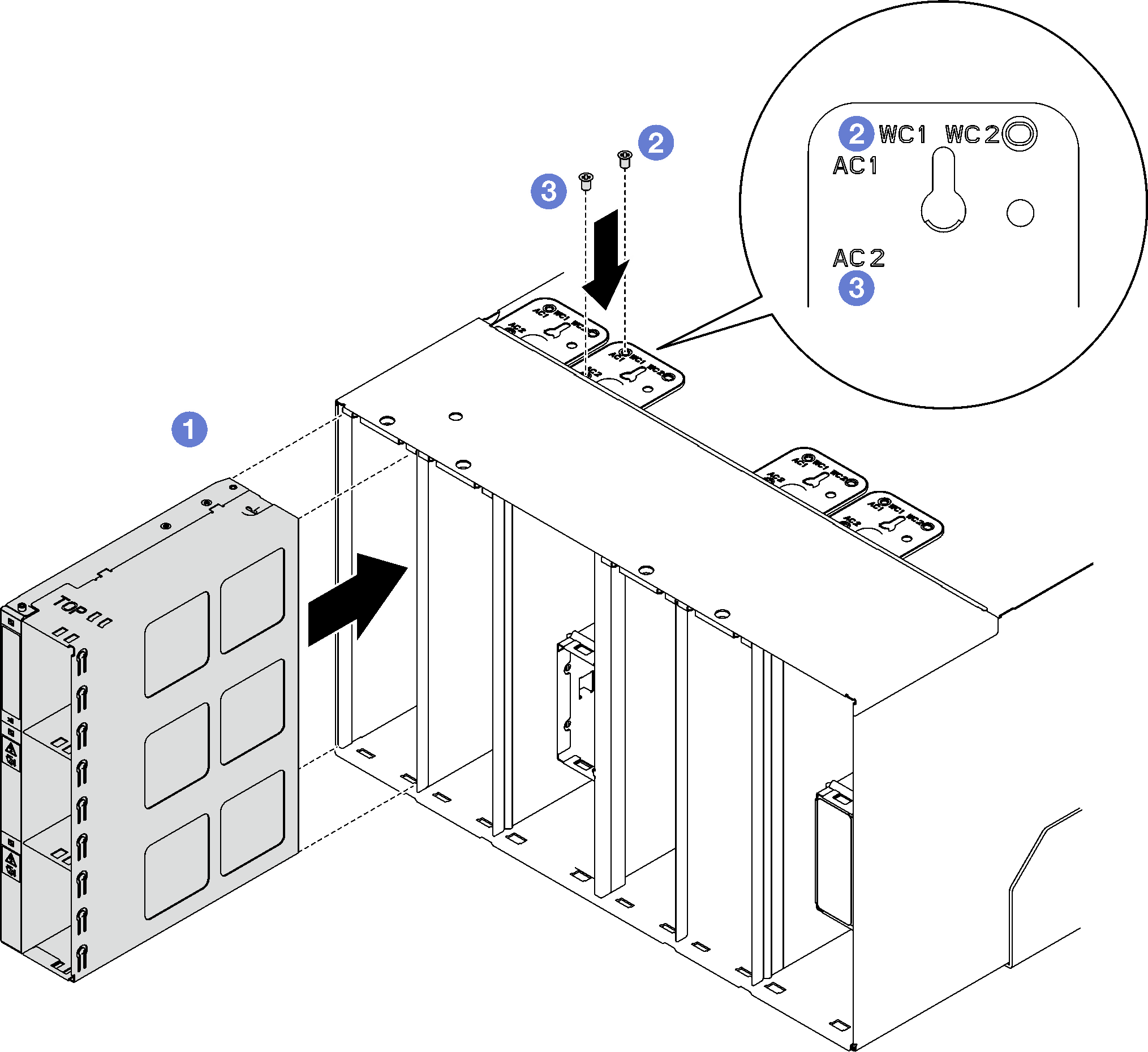
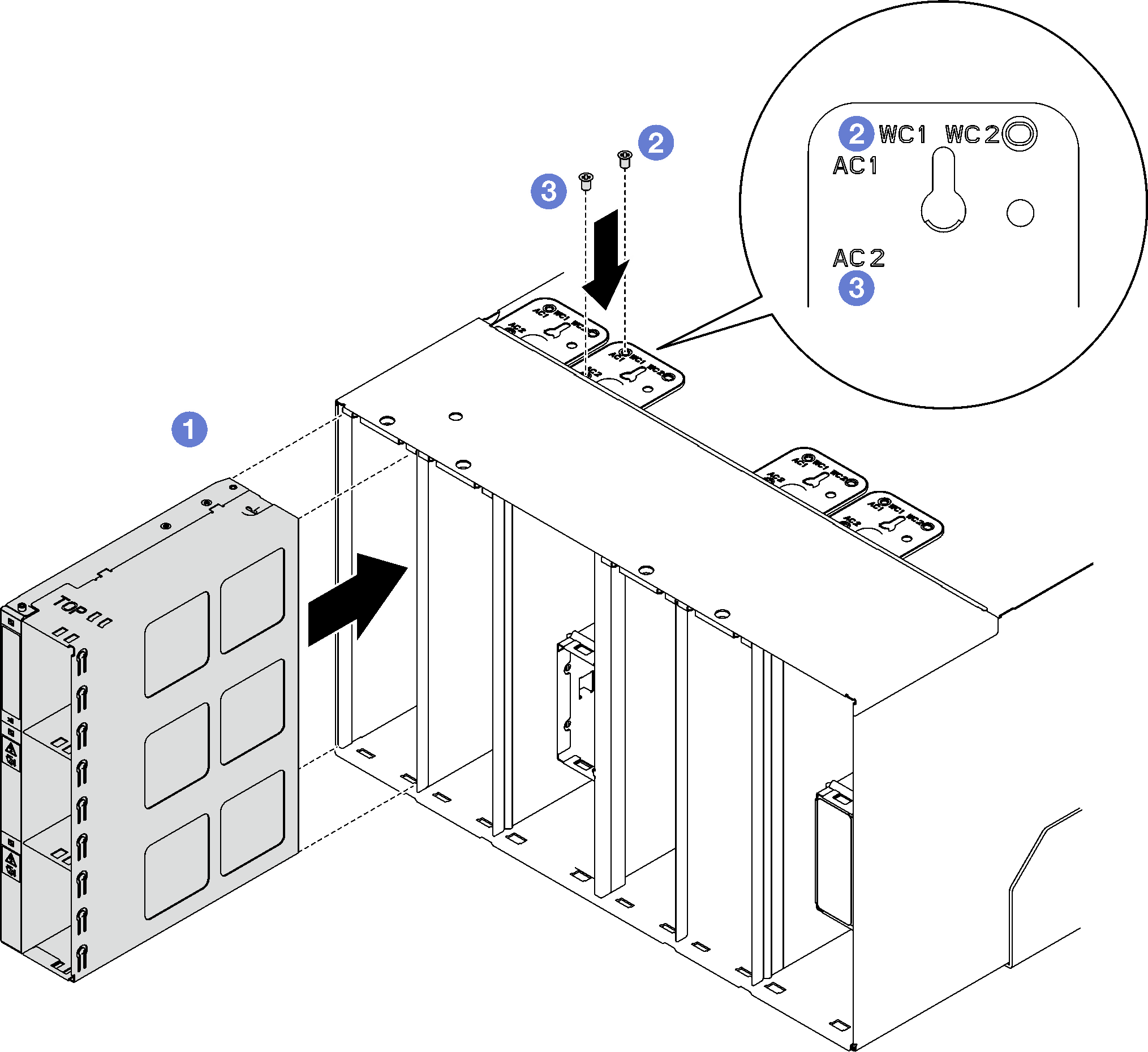
完成之后
每个 PSU 插槽均应安装 PSU 或 PSU 填充件。要安装 PSU,请参阅安装热插拔电源模块。要安装 PSU 填充件,请参阅下图:
图 2. 安装 PSU 填充件
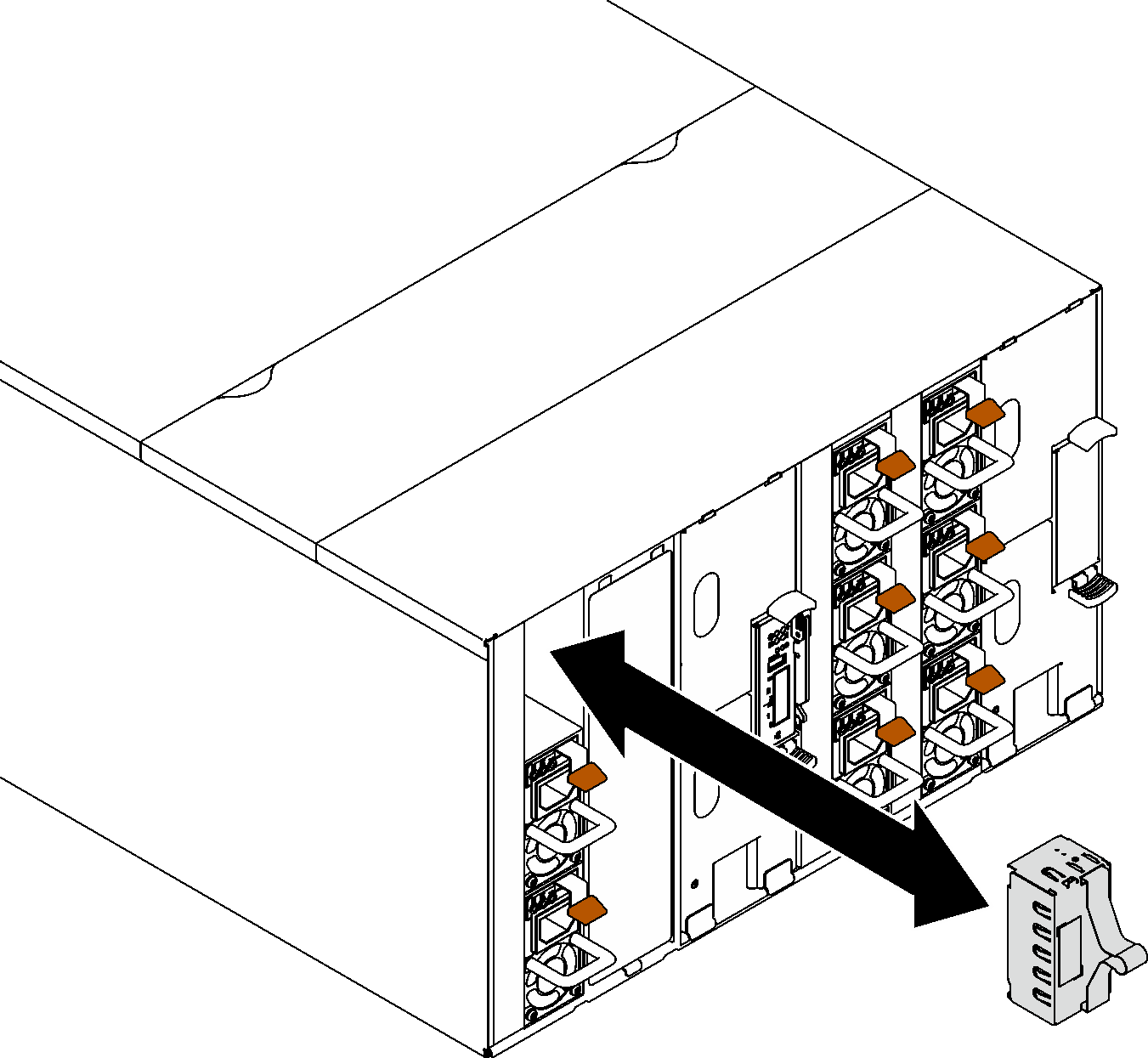
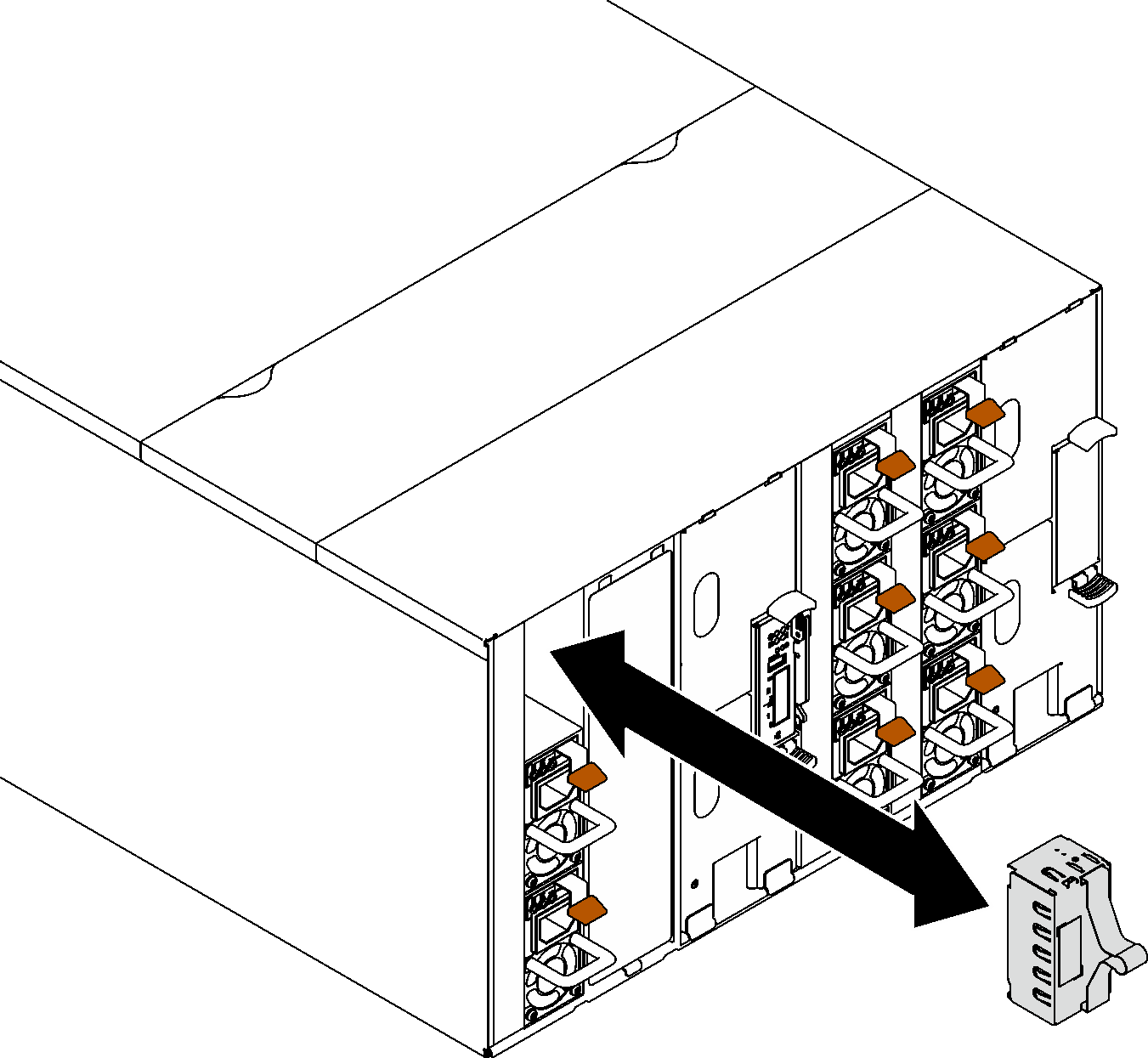
提供反馈